Generalist. En af de ældre årtusinder. Livslang it-praktiserende, freelancer og iværksætter.
at køre spil glat på din EEE PC netbook er ikke længere en udfordring med denne vejledning. Forbedre FPS og visuel kvalitet på samme tid. Det er et must-stash!

din ud-af-boksen ASUS Eee PC 1005HA.
billede af KitosRD, BY-NC-SA 2.0, via Flickr.com
introduktion
jeg kan huske at købe en Eee PC 1005HA til at gå på universitetsforedrag. Det var sjovt at se alle mine kolleger pleje en bærbar computer og en taske fuld af bærbare computere (papir), da batteriet på deres bærbare computer ville være død på mindre end 3 timer.
dengang var Eee PC ‘ en fantastisk med hensyn til batterilevetid. Jeg husker at klemme ud det maksimale af det, der når 9,5 timers driftstid. Godt, værd for sine penge.
nu, ligesom enhver, der har lavet nogle frags tilbage i dagene (eller ikke så længe siden), var det et naturligt spørgsmål at stille mig selv..
hvilke spil ville køre på min EEE netbook?
først var der jordskælv 3. Nægtede at køre på grund af OpenGL fejl. Faktisk manglede OpenGL på systemet. Naturligt handlingsforløb-Kvakelive.
Kvakelive løb med en imponerende ydelse på 1 billeder i sekundet (FPS).
mange andre 3.person actionspil nægtede at starte, mens andre kun var 1 FPS (hvis overhovedet).
hvis du i øjeblikket gennemgår dette…
eller endnu bedre – vil ikke være…
læs derefter nedenstående tips og spar dig selv timer med head-banging.
vigtigt: da denne vejledning refererer til dele af to andre guider, kræver ændringer til dit operativsystem, som kræver, at du genstarter, skal du sørge for at bogmærke denne artikel, så du ikke mister den.
bestemmelse af karakteren af din EEE PC Netbook
hvis du har en netbook med nVidia-grafik, behøver du slet ikke denne vejledning.
denne vejledning er til lave EEE PC ‘ er. og en nem test for det er, hvor glat en 720p video kører. Hvis du får visuel eller lyd springe, så er denne vejledning er for dig.
hvis det kører fint – godt, gå få en gamepad, få i din favorit lænestol og se hvor doven du kan få.
for en hurtig præstationstest kan du bare åbne en 60 billeder i sekundet, 720p trailer på YouTube. Bare sørg for at skifte til 720p60 fra indstillingerne for videoen.
nu hvor du ved, hvor langsom din Netbook er, lad os komme i gang.
valg af de rigtige Vinduer 7 Version
min Eee PC kom forudinstalleret med vinduer 7 Starter Edition.
også kendt som “Vinduer 7 Netbook Edition” Denne version af vinduer fungerer lige så godt som at installere vinduer på enhver moderne netbook.
Bemærk: Hvis du gerne vil, skal du uddanne dig selv om, hvordan du arbejder på din netbook.
Starter Edition er kun god til at gennemse og skrive tekst. Alvorligt kan du ikke engang ændre dit tapet.
indse det eller ej, når du har forsøgt at lave et moderne spil på din gamle netbook eller pc, har du sandsynligvis:
- modificerede tjenester på dit system,
- installerede forudmodificerede videodrivere eller
- installerede programmer, der kræver overdreven adgang til dit videoudstyr.
de, kære læser, er ting, der er bare ikke muligt, mens du kører Vinduer 7 Starter Edition.
hurtig sammenligning af vinduer 7 versioner
- Vinduer 7 Starter (distribueret med din EEE PC)
– giver ikke grundlæggende funktioner sådanne Tematilpasninger
– mangler en masse administrative muligheder
– giver crappy support til videoydelse (ved ikke hvorfor og er ligeglad) - Vinduer 7 Hjem, Hjem Premium
– har nogle gode multimedieapps (ved ikke hvorfor og er ligeglad) mangler stadig støtte til systemtilpasning og Tunning
– har ikke testet videoydelse her - vinduer 7 Professional
– giver god support over video ydeevne (løser 1fps problem)
– har de apps, der kræves for hacking og tuning (elsker techies!)
– giver dig mulighed for fuldt ud at administrere applikationstilladelser - Vinduer 7 Ultimate / Corporate
– leveres fuldt pakket vil alle slags apps til administrativ adgang, servicestyring, netværksstyring osv.
-faktisk er det så fuldt pakket, at du ikke vil sandsynligvis bruge selv 10% af disse funktioner, medmindre du kører 80 Computere Netværk i dit hjem
– giver funktioner nævnt i Professional og Home edition
da Ultimate edition vil bare spise op din diskplads, og vi er nødt til at gemme det for de millioner spil, vi vil installere, jeg anbefaler dig at gå med vinduer 7 Professional.
som jeg allerede nævnte, løste det mit 1fps-problem og leveres også færdigpakket med OpenGL-support.
nu hvor vi har valgt en Vinduer 7 fordeling lad os få det kører.
installation af vinduer 7
naturligvis skal du installere din Vind7 fra en USB-stick, da Eee-PC ‘ en ikke understøtter optiske drev.
hvis du er usikker på, hvordan du gør det, kan du tjekke min artikel om at køre vinduer 7 med AHCI support. Forresten er AHCI en fantastisk funktion, og hvis du har den, skal du bestemt køre den.
på artikelsiden, se Afsnit “1. Opret Vinduer 7 bootbar USB-drev ” for trin-for-trin instruktioner om at skabe din USB-stick installation.
opsætning af vinduer 7 Efter Installation
nu hvor du har Vind7 i gang, skal du sørge for at sætte den op for at få det bedste ud af det. Det vil også hjælpe dig med at reducere lagspidser under spil senere.
Vinduer 7 Anbefalede indstillinger
Asus Eee PC Video Drivers og Direct
nu hvor du har konfigureret dine vinduer til det bedste af det, er det tid til at lægge grunden til at indstille din netbook til spil.
hvis du har læst andre guider på nettet, har du sandsynligvis bemærket, at alle anbefaler dig at opdatere til de nyeste versioner af dine Direct-og/eller videodrivere.
det er helt korrekt, da mange driverudgivelser omfatter support og ydeevne Rettelser til ældre spil. Hvilket sandsynligvis også er din sag.
desuden anbefaler jeg dig at installere den direkte distribution, der følger med installationen af de spil, du vil installere senere.
installationsprogrammet tilføjer kun filer, der mangler i din nuværende installation, og udvider din spilsupport til et maksimum.
ingen grund til at installere Direct 10 eller 11.
lad os se det i øjnene. Hvis din EEE PC ikke kan håndtere 720p-afspilning uden at svede, er der ingen chance for, at du kan køre problemfrit et dh10+ kompatibelt spil.
så…
- Opdater din Direct (går til microsoft.com)
- Opdater dine videodrivere. Da du sandsynligvis bruger Intel GMA, er her et link til Intel Support Center
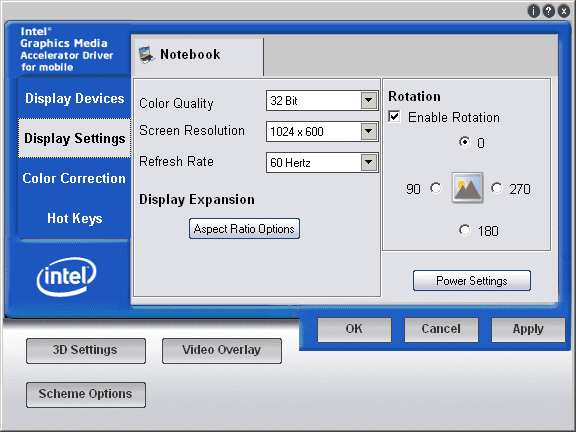
fanen skærmindstillinger på Intel GMA – videoadapterindstillingerne.
billede af mig (ItKnol), CC-BY, itknol.hubpages.com
Intel GMA Driver Settings
følg disse trin, når du har opdateret drivere, og genstartet:
- Højreklik på Intel GMA-ikonet i nærheden af dit ur
- Vælg “grafikegenskaber…”
- Klik på knappen” skærmindstillinger “til venstre
- “strømindstillinger” til højre
- Flyt skyderen til “Deaktiver strømbesparelser”
da du allerede har det langsomste 3d-udstyr i moderne tid, behøver du ikke rigtig at slukke for energibesparelse.

billede præsenteret som illustration.
billede af Ashish, CC-BY 3.0,
giv det et yderligere løft
Apropos strømbesparelser, bør du redigere din Vinduer 7 strømplan samt.
sandsynligvis bruger du “afbalanceret”. Hvis ikke, skift til balanceret og følg disse trin:
- Klik på linket” Skift planindstillinger ” ved siden af balanceret
- ” Skift avancerede strømindstillinger “nederst til venstre
- Udvid “PCI Ekspres”
- Udvid “link Strømtilstandsstyring”
- Indstil “Plugged in” til “Off”
vigtigt: Spil på din netbook vil helt sikkert tømme batteriet på mindre end 2 timer. Når du planlægger at have en lang spilsession (noget mere end 45 minutter), skal du fjerne dit batteri og tilslutte din strømadapter.
om frakobling af batteriet
vinduer er forfærdelige ved opladning af dit batteri.
hurtig forklaring-1 batteriopladningscyklus oplader dit batteri fra 0% til 100%. Når du har dit batteri på din netbook og opladeren tilsluttet så godt, hver gang strømmen falder til 99% vinduer vil genoplade det til 100%, spilder 1 fuld opladning cyklus for at inddrive, at 1%. Så med et par ord skal du fjerne dit batteri, fordi vinduer forkorter dets levetid i tider. Taler fra personlig erfaring her.
tilbage til emnet
hvad angår strømindstillingerne på din videografikadapter – selvom det måske ikke giver et betydeligt løft til din FPS, vil det helt sikkert reducere video-og lydspidser af forsinkelse.
den virkelige Kicker: program til at øge din EEE PC ydeevne
nu hvor vi har indstillet strømstyring til at drive mere strøm til video grafik accelerator (grafikkort), er det tid til sikkert overclocke og øge 3D funktioner support.
hvis du gør det, øges din FPS og giver dig mulighed for at efterligne udstyrsstøtte til både Gamle og nye spil.
og de store værktøjer til det er:
- GMA Booster, og
- 3D analysator.
Bemærk: Hent links fra slutningen af hvert afsnit.
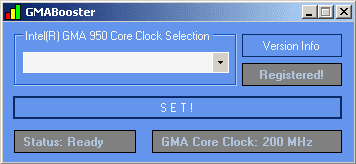
standardgrænsefladen til GMA Booster.
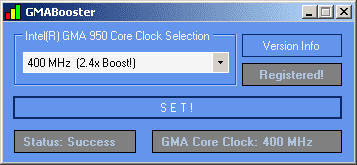
GMA Booster efter aktivering 2,4 gange boost til din grafikprocessor.
billeder af mig (ItKnol), CC-BY, itknol.hubpages.com
GMA Booster
GMA Booster er en super-enkel at bruge program udviklet af Vladimir Plenskiy. En udvikler virkelig værd alles beundring.
denne fyr har udviklet et program, der understøtter Intel GMA 950 (mobile GMA 945 family) og GMA 900 (mobile 915 family) videoprocessorer.
alt hvad du skal gøre er at specificere, hvilket boost til din videoprocessors frekvens, du gerne vil give, med maksimalt 2,4 gange!
bevist at øge 1,8 gange FPS på billedskadertesten af Futuremarks 3D Mark ’06.
GMA Booster bruger en donationsvaredistributionsmodel.
hvad betyder’ donationsvarer’?
grundlæggende er programmet gratis at bruge, så længe du fornyer installationen hver uge.
hvis du giver en donation, får du dog en personlig cd-nøgle, der gør din installation permanent.
Hent GMA Booster
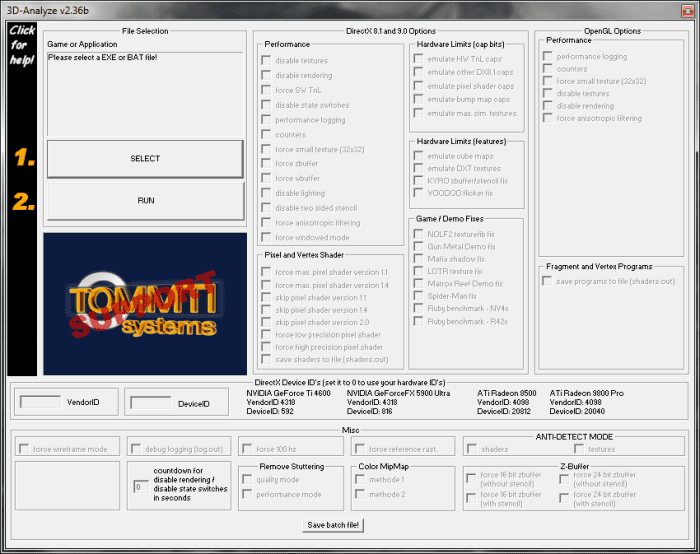
standardgrænsefladen til 3D-analyse.
billede af mig (ItKnol), CC-BY, itknol.hubpages.com
3D analysere
og nu for den mere tekniske del…
købt til dig af en anden tech guru (er) – ToMMTi-Systems.de; 3D analyse er en gratis-til-brug program, der emulerer specifikke udstyr funktioner i følgende video grafikkort:
- nVidia GeForce Ti 4600
- nVidia 5900 Ultra
- ATI Radeon 8500
- ATI Radeon 9800 Pro
læser Feedback
som bemærket af CyberFreak i kommentarerne nedenfor kan 3d-analyse undertiden forårsage kompatibilitetsproblemer med visse spil eller slet ikke fungere.
brug af 3d-analyse på din EEE-PC
grundlæggende trin til at køre et spil, efterligne funktioner, som din GMA-video ikke har:
- Start 3D-analyse
- Klik på den store “Vælg” – knap for at specificere .fil af dit spil
- udfyld VendorID og DeviceID tekstfelter (nederst til venstre)
– brug listen til højre for reference
– jeg vil anbefale at gå med 5900 Ultra - Klik på den store “Kør” – knap for at se om spillet starter (sandsynligvis vil)
hvis spillet ikke starter, google op kravene til videoudstyr til det spil.
eksempel:
hvis dit spil kræver Maskintransformation og lynnedslag, skal du blot kontrollere “emulere TNL caps”.
jeg ved, at dette måske er for kompliceret i starten, men det hele kommer ned til test.
og når alt kommer til alt, hvis du vil indstille din EEE PC til spil, tvivler jeg på, at du planlagde at gå med løsninger uden for boksen.
Klik endelig på “Gem batchfil!”knappen i bunden af 3d-analysen. Mens denne applikation gemmer alle indstillinger, der er knyttet til en given .det er praktisk at gemme en batch (.bat) fil, så næste gang du vil starte det spil, skal du bare starte batchfilen for det.
Bemærk: da 3d-analyse kræver omfattende adgang til dit udstyr, er det bedst at altid køre det med administrativ adgang. For at gøre det skal du blot højreklikke på den eksekverbare og vælge ‘Kør som Administrator’.
hvis du ikke vil gøre dette hver gang, skal du oprette en genvej, højreklikke- > egenskaber og i fanen Kompatibilitet markere afkrydsningsfeltet ‘Kør som Administrator’.
Hent 3D analysere
ydeevne Trick, der vil gøre du ønsker at prale om det!
baseret på det faktum, at spil, der kører i vinduestilstand (vindue), kører hurtigere, vil jeg vise dig et godt trick med 3D-analyse.
hvad vi skal gøre er at indlæse et spil i tvungen vinduestilstand. Tvinge vindue tilstand med 3D analysere belastninger op spillet som forventet, men skjuler titlen og grænserne for sin container vindue.
forresten får det ethvert spil til at køre vinduet.
så hvis du indlæser spillet på denne måde og indstiller det til skærmens oprindelige opløsning (1024h600 billedpunkter i mit tilfælde), vil det se ud som om det kører i fuldskærmstilstand, men vil faktisk blive vinduet, hvilket giver dig alle fordelene ved vinduet.
lad os opsummere det
dette trick giver dig mulighed for at køre et spil i din oprindelige opløsning (bedre visuals) med en forbedret billedhastighed hele tiden!
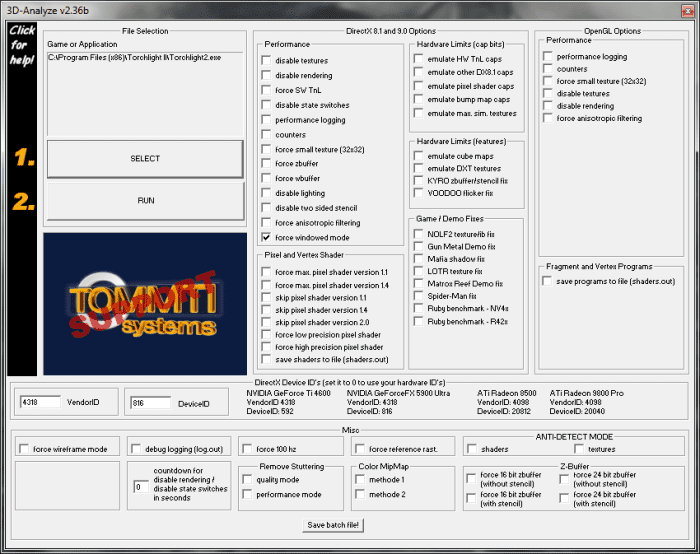
skærmbillede optagelse af de nødvendige indstillinger til 3D-analyse for at tvinge vinduestilstand på dine spil.
billede af mig (ItKnol), CC-BY, itknol.hubpages.com
trinene
- Åbn 3analyse.eks
- Vælg .i den første kolonne til højre
- Udfyld felterne ‘VendorId’ og ‘DeviceId’
- Klik på “Kør”
- Indstil spillet til at køre i din oprindelige opløsning
- Afslut spillet
- “kør” spillet til at køre i din oprindelige opløsning
- Afslut spillet
- igen gennem 3analyse.eks
- denne gang indlæses det, ligner fuldskærmstilstand!
du er velkommen.
Bonus Tips
jeg håber, at denne vejledning var nyttig for dig!
hvis du støder på problemer – skriv en kommentar nederst. Jeg vil gerne hjælpe dig!
selvom disse tips ikke vil gøre din EEE PC til et spildyr, vil de helt sikkert gøre det meget mere underholdende. Og da bonus indhold altid ophidser, os, gamere her er nogle bonus tips til dig:
Bonus tip #1: Jeg har aldrig indset kører spil i vinduet tilstand forbedrer FPS. Tjek denne fantastiske artikel, der gennemgår op-og nedture ved at køre spil i vinduet vindue, af CyberFreak.
Bonus tip #2: Når du har prøvet dine yndlingsspil på din tunede Eee PC, kan du undre dig over, hvilke andre spilmuligheder du har tilbage. Tjek denne omfattende liste over gode spil på Netbooks (“tidligere kendt som L. O. G. G. O. N.” – epic!).
Bonus tip #3: Hvis du er på udkig efter gode gamle spil porteret med garanterede Vinduer 7 støtte, kører med ordentlig grafik * og * lyde / musik, derefter hovedet på GOG.com – du kan få mange af dem for knap 10 dollars.
hvor meget af en præstationsforbedring bemærkede du på din ASUS EEE PC efter at have afsluttet denne vejledning?
en af de videoer, der inspirerede mig til at tune min Eee PC og skrive denne vejledning
dette indhold er nøjagtigt og tro mod forfatterens bedste viden og er ikke beregnet til at erstatte formel og individualiseret rådgivning fra en kvalificeret professionel.
Kristus 2013 ItKnol
kratos februar 23, 2016:
gode tip!
desværre understøtter GMA Booster ikke GMA 3100 fra dato. En dag! 🙂
ItKnol (forfatter) Den maj 14, 2014:
Hej, Flo!
baseret på dit spørgsmål opdaterede jeg min artikel. Du skal muligvis køre 3D-analyse som administrator.
se de sidste 2 afsnit i afsnittet ‘3D-analyse’ i artiklen ovenfor.
husk også, at 3D-analyse er noget avanceret tilpasningsprogram. Du gør muligvis ikke indstillingerne rigtigt.
her er en Google-søgning på at få dig i gang:
https://www.google.com/search?q=league+of+legends+…
GL HF,
ItKnol
Flo den maj 12, 2014:
Hej.
tak for det, der hjælper med at køre min eeepc hurtigere!
problemet er, jeg kan ikke køre 3d-analysator, når jeg vil vælge eller køre, der fryser eller ikke kører spillet. spillet er league of legends og kompatibel med 3D analysator.
kan ikke klikke på Gem bach-fil såvel som knappen er ikke synlig og kan ikke reducere vinduesstørrelsen.
hvis du har nogen råd? skål
ItKnol (forfatter) Den December 26, 2013:
Tak skal du have! Jeg finder dine hubs at være stor og dig selv at være virkelig indsigtsfulde i feltet computere (og dit kaldenavn at være fantastisk). Så din feedback betyder virkelig meget.
den næste uge vil jeg komme til at afslutte et projekt, jeg udsatte i en måned, men bagefter kommer der sikkert flere hubs!
skål og have en blast på nytårsaften.
p.S. Opdater artiklen for at afspejle din kommentar til 3danalysekompatibilitet.
CyberFreak den December 25, 2013:
jeg finder din hub utroligt informativ. Jeg er stødt på nogle ting, jeg slet ikke vidste, såsom GMABooster, som jeg helt sikkert vil se på. Jeg ejer en netbook, som jeg måske ikke bruger til spil længere, men sådan viden kan være nyttig, hvis behovet opstår.
jeg havde hørt om 3analyse, men jeg var stødt på problemer, da jeg prøvede at bruge det til vinduestilstand. Synes det kan forårsage uforenelighed med visse spil eller slet ikke fungere.
du er en fantastisk hub forfatter – Jeg vil følge dit arbejde.